红米3手机静音怎么设置 小米手机如何设置定时静音
在日常生活中,手机已经成为我们不可或缺的日常用品之一,有时候我们可能需要将手机设置为静音模式,以避免打扰他人或专心处理工作。对于红米3手机和小米手机用户来说,设置手机静音并不复杂。下面将介绍如何在这两款手机上进行静音设置,以便更加便捷地管理手机的铃声状态。
小米手机如何设置定时静音
步骤如下:
1.打开省电与电池
进入手机设置,点击“省电与电池”选项。
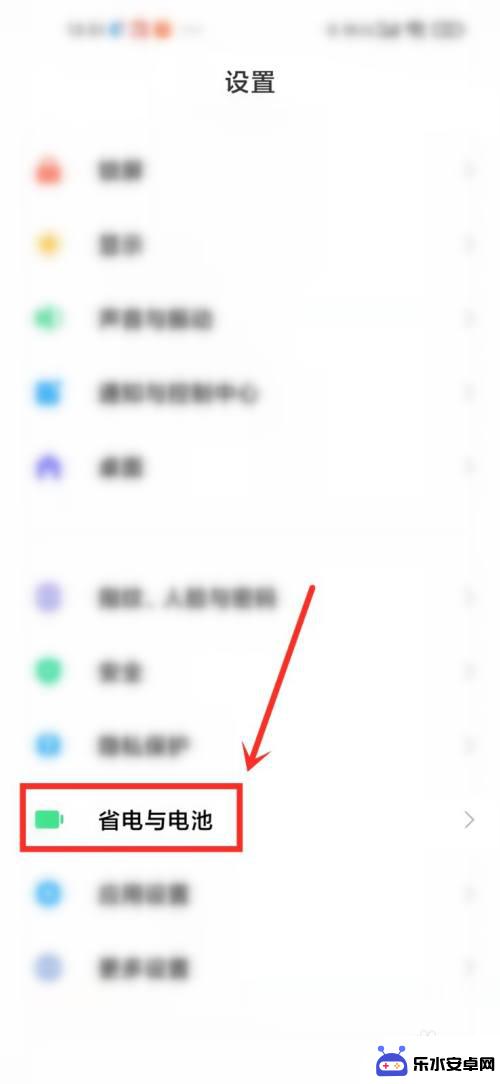
2.打开自动任务
进入电池界面,点击“自动任务”选项。
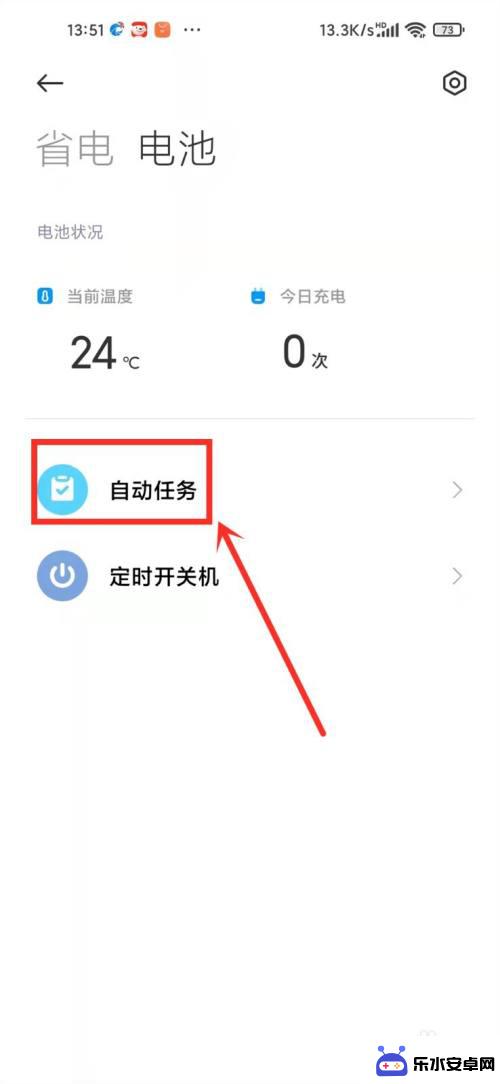
3.打开添加自动任务
点击页面右下角“加号”。
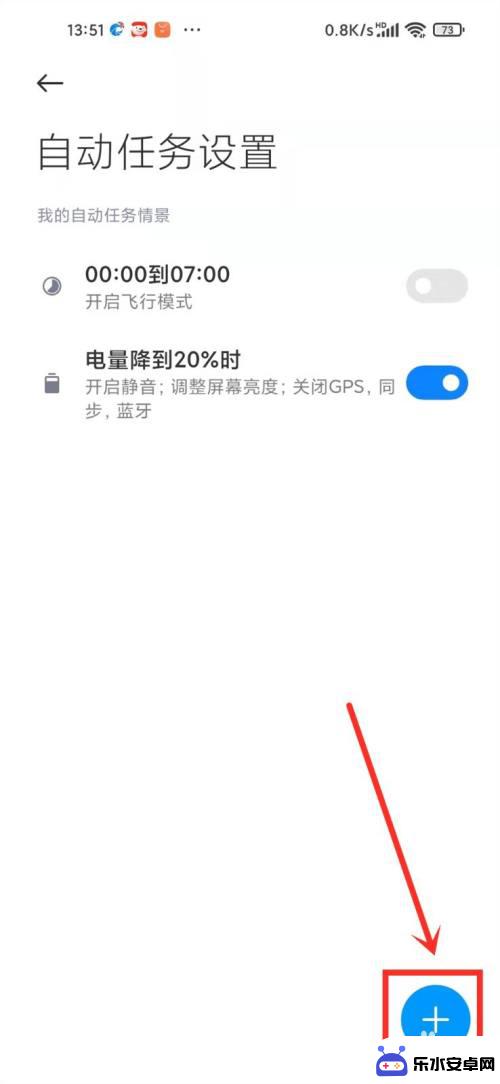
4.打开添加新任务条件
点击“请添加新任务的条件”。
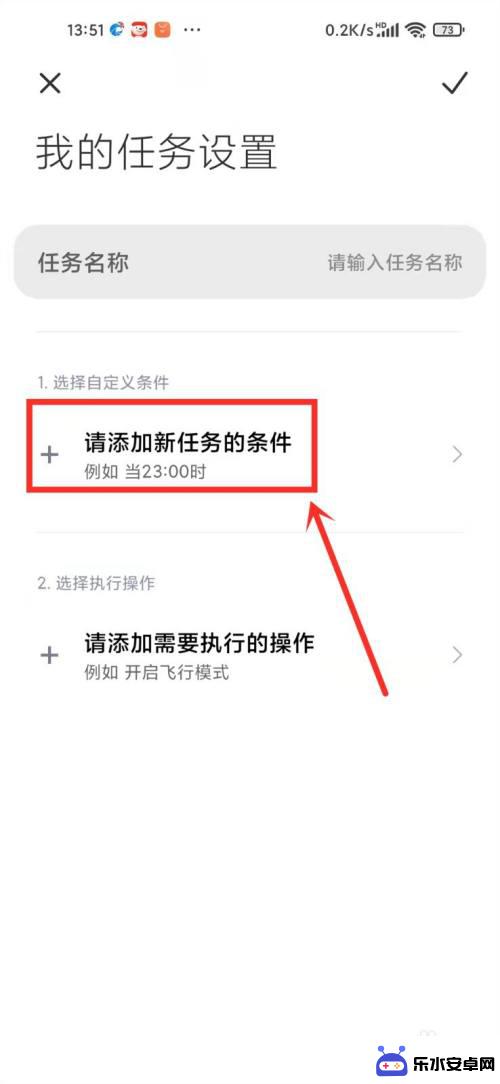
5.设置定时静音时间段
选择自动静音时间段,点击右上角“√”。
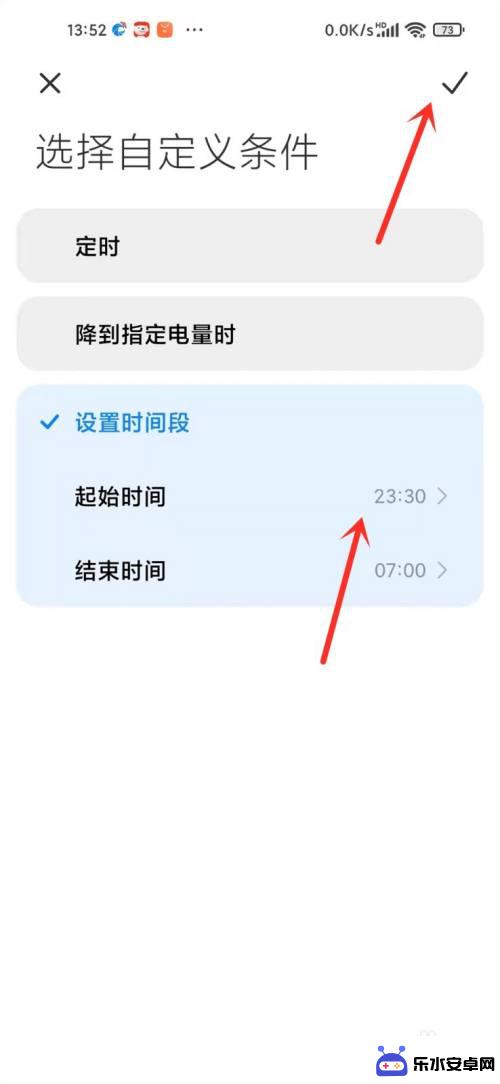
6.打开添加任务操作
点击“请添加需要执行的操作”。
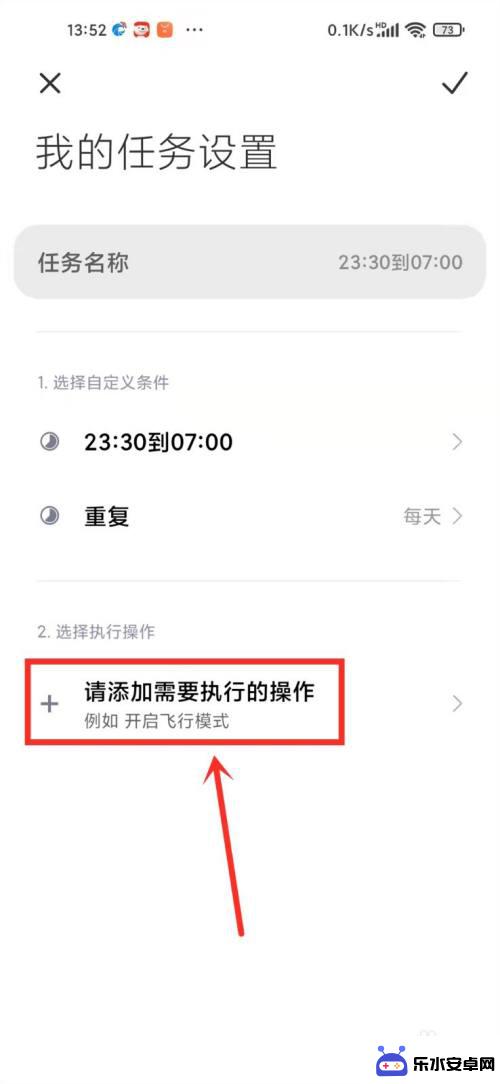
7.添加自动静音操作
将静音功能开启,点击右上角“√”。
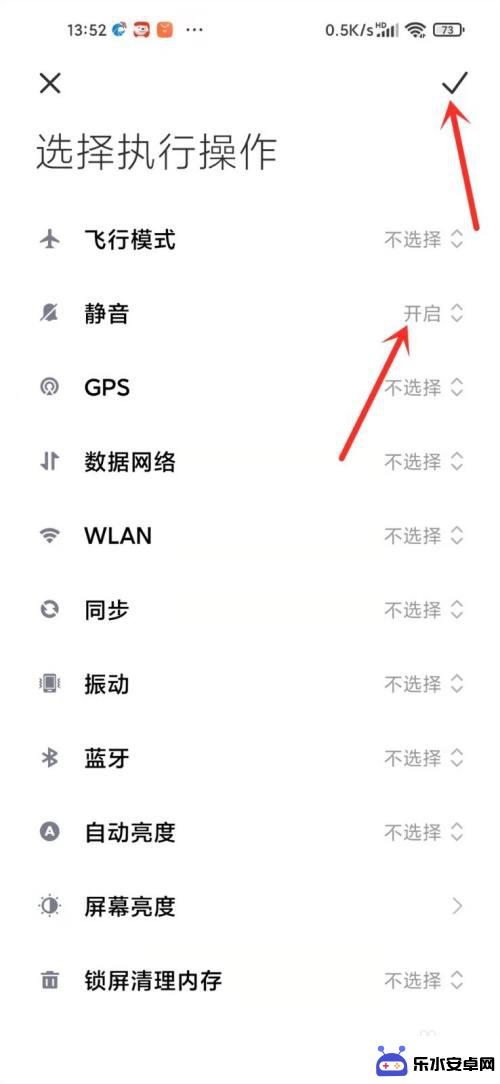
8.保存任务
输入任务名称”自动静音“,点击右上角“√”即可。
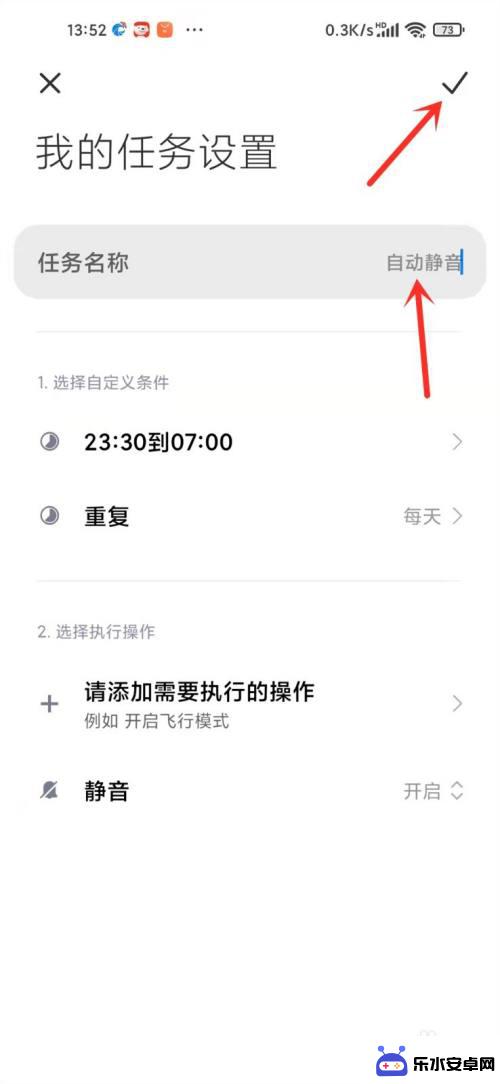
9.结果展示
打开”自动静音“任务开关,即可设置小米手机定时静音。
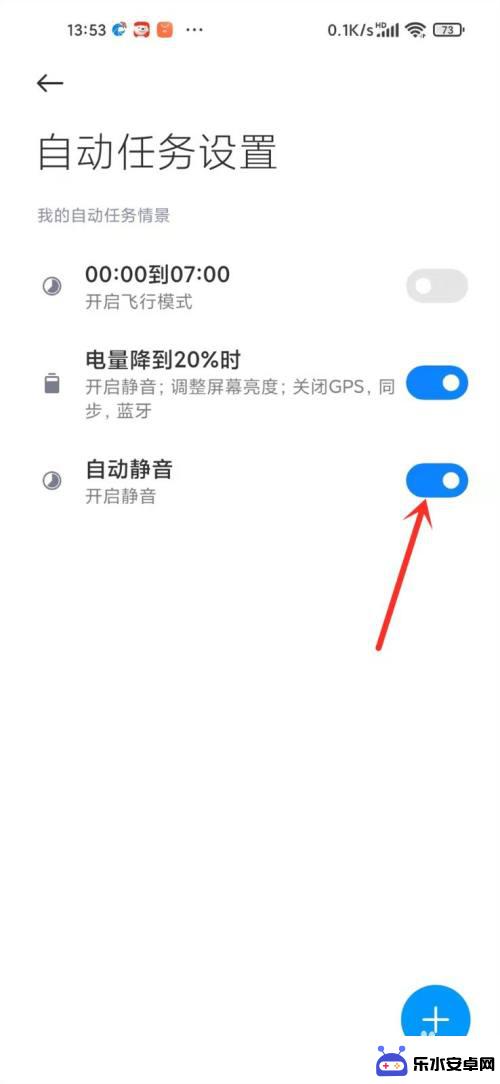
以上就是红米3手机静音怎么设置的全部内容,有出现这种现象的小伙伴不妨根据小编的方法来解决吧,希望能够对大家有所帮助。
相关教程
-
 一加手机怎么在设置里静音 一加9pro怎样调整静音模式
一加手机怎么在设置里静音 一加9pro怎样调整静音模式一加手机在设置里静音的操作非常简单,只需进入手机的设置界面,找到声音或者通知选项,然后选择静音模式即可,而一加9 Pro则更加智能化,可以根据用户的需求自定义静音模式,包括静音...
2024-07-01 13:32
-
 红米手机音量键在哪里 小米手机音量键快捷方式设置教程
红米手机音量键在哪里 小米手机音量键快捷方式设置教程在使用红米手机或小米手机时,经常会遇到需要调节音量的情况,有时候我们可能会困惑音量键在哪里,或者想要设置音量键的快捷方式。在这篇文章中我们将为大家介绍红米手机音量键的位置以及小...
2024-03-01 08:41
-
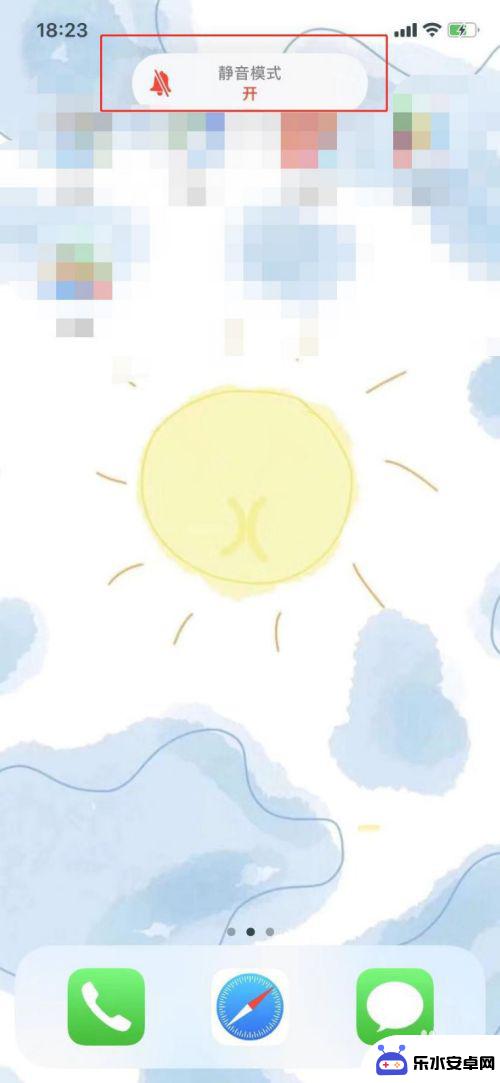 如何取消微信手机静音设置 微信怎么取消静音功能
如何取消微信手机静音设置 微信怎么取消静音功能微信是我们日常生活中使用频率极高的通讯工具,但有时候我们可能会将手机设置为静音状态,导致错过一些重要的消息或通知,如何取消微信手机静音设置呢?取消微信静音功能非常简单,只需要打...
2024-11-03 16:18
-
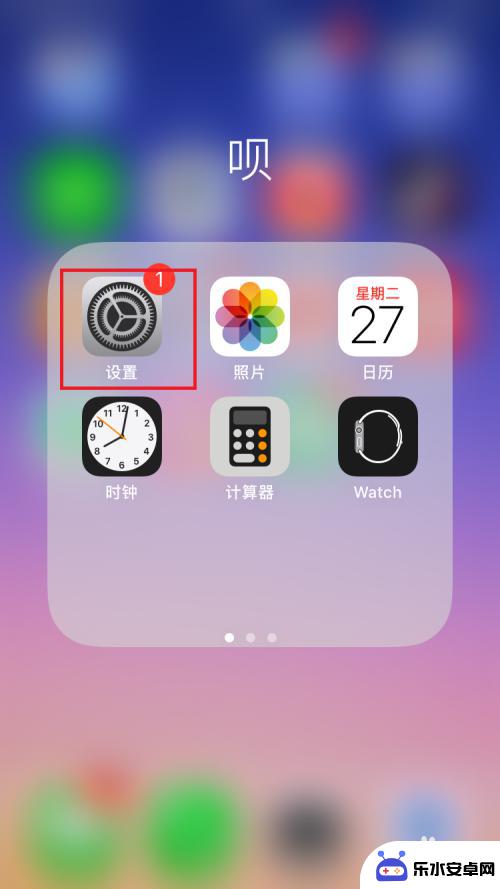 苹果手机怎么选择静音 苹果手机如何静音设置
苹果手机怎么选择静音 苹果手机如何静音设置选择适合自己的苹果手机静音方式非常重要,不仅可以避免在不合适的场合尴尬,还可以有效保护自己的隐私和安静享受生活,苹果手机有多种静音方式,如设置勿扰模式、调整铃声音量等,用户可以...
2024-03-13 13:37
-
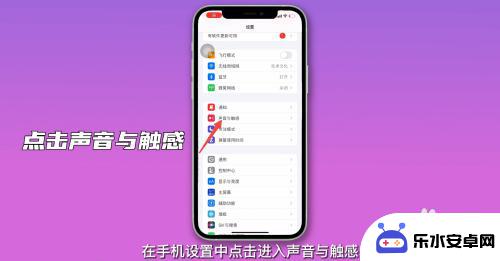 手机设置按键声音怎么设置 手机按键声音静音设置
手机设置按键声音怎么设置 手机按键声音静音设置手机的按键声音是我们日常使用手机时经常会遇到的一个问题,有时候按键声音会让人感到烦躁,尤其是在安静的环境下,如何设置手机的按键声音呢?其实很简单,只需要进入手机的设置界面,找到...
2024-06-02 13:40
-
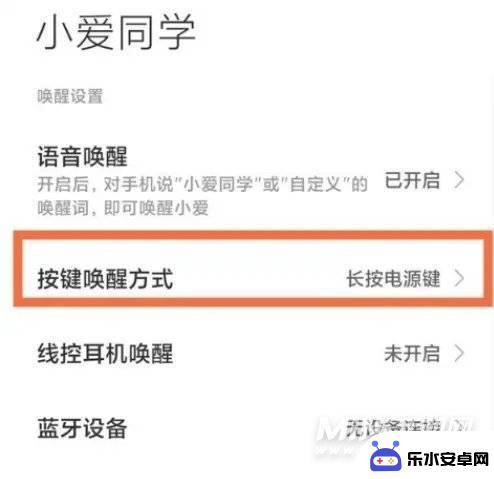 红米手机如何唤醒语音服务 红米note11Pro 语音助手怎么设置
红米手机如何唤醒语音服务 红米note11Pro 语音助手怎么设置随着智能手机的普及,语音助手已经成为我们生活中的重要助手,红米note11Pro作为一款性价比较高的手机,也配备了强大的语音助手功能。想要唤醒红米手机的语音服务,只需长按手机的...
2024-07-14 09:30
-
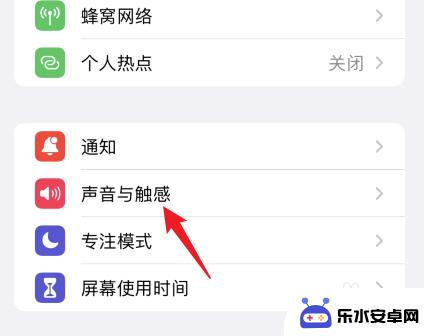 iphone静音来电怎么设置有声音 如何设置苹果手机静音模式来电有声音
iphone静音来电怎么设置有声音 如何设置苹果手机静音模式来电有声音随着科技的不断进步,苹果手机成为了我们日常生活中必不可少的工具之一,在某些场合下,我们可能需要将手机调至静音模式,以避免影响他人或造成尴尬。有时候我们又希望在特定的时刻接到来电...
2024-04-18 17:33
-
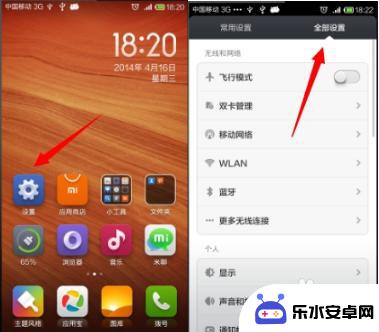 红米手机突然没有声音了,设置都正常 红米手机通话无声音怎么处理
红米手机突然没有声音了,设置都正常 红米手机通话无声音怎么处理最近不少红米手机用户反映他们的手机突然失去了声音,即使设置都正常,通话时也听不到对方的声音,这种突然出现的问题让用户感到困扰,不知道应该如何处理。如果你也遇到了红米手机通话无声...
2024-11-27 10:39
-
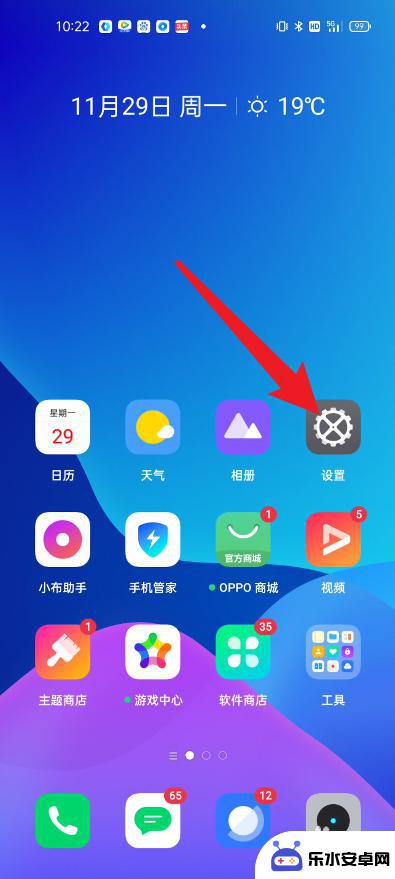 真我手机如何快速静音设置 如何在真我手机上设置来电时翻转静音
真我手机如何快速静音设置 如何在真我手机上设置来电时翻转静音在现代社会手机已成为我们生活中不可或缺的伙伴,有时候在重要场合或者需要安静的环境下,手机的来电声却会给我们带来不便和尴尬。为了解决这一问题,真我手机提供了快速静音设置功能,让我...
2024-02-09 14:33
-
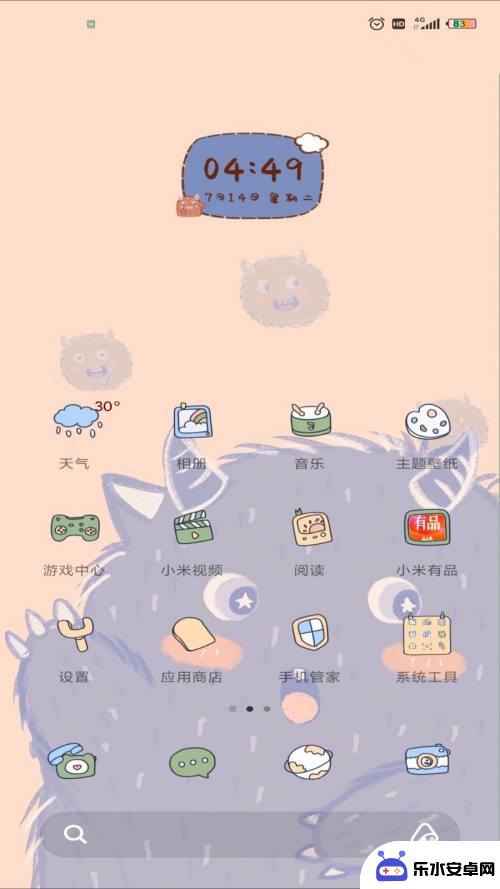 视频录制怎么设置红米手机 小米手机录屏功能设置步骤
视频录制怎么设置红米手机 小米手机录屏功能设置步骤如果你是红米手机或小米手机的用户,想要学习如何设置录屏功能,那么你来对地方了!在这篇文章中我们将详细介绍如何在红米手机和小米手机上设置录屏功能,让你轻松录制精彩的视频内容,无论...
2024-09-09 11:16
热门教程
MORE+热门软件
MORE+-
 智能AI写作最新版免费版
智能AI写作最新版免费版
29.57MB
-
 扑飞漫画3.5.7官方版
扑飞漫画3.5.7官方版
18.34MB
-
 筝之道新版
筝之道新版
39.59MB
-
 看猫app
看猫app
56.32M
-
 优众省钱官方版
优众省钱官方版
27.63MB
-
 豆友街惠app最新版本
豆友街惠app最新版本
136.09MB
-
 派旺智能软件安卓版
派旺智能软件安卓版
47.69M
-
 黑罐头素材网手机版
黑罐头素材网手机版
56.99M
-
 拾缘最新版本
拾缘最新版本
8.76M
-
 沐风跑步打卡2024年新版本
沐风跑步打卡2024年新版本
19MB